将笔记本保存到 GitHub
本页面介绍如何将 Vertex AI Workbench 实例的笔记本文件保存到 GitHub。您可以通过执行此操作来创建笔记本的备份,也可以将笔记本提供给其他人。
创建一个 GitHub 代码库。
如果您还没有 GitHub 代码库,则必须创建一个。
创建 GitHub 代码库时,请确保选中使用自述文件初始化此代码库复选框,以便能够克隆 GitHub 代码库。
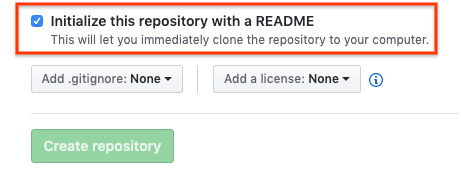
在 Vertex AI Workbench 实例中克隆 GitHub 代码库
如需在 Vertex AI Workbench 实例中克隆 GitHub 代码库,请完成以下步骤:
在 GitHub 代码库中,点击代码按钮,然后点击本地标签页。
复制 HTTPS 网址。
在 Google Cloud 控制台中,进入实例页面。
点击打开 JupyterLab 以打开 Vertex AI Workbench 实例。
在 JupyterLab 文件浏览器中,选择要克隆 GitHub 代码库的文件夹。例如,主文件夹。

在 JupyterLab 中,依次选择 Git > 克隆代码库。
在克隆代码库对话框中,粘贴您的 GitHub 代码库的 HTTPS 网址。
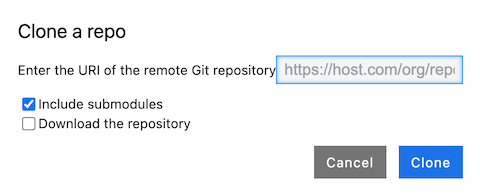
如果出现提示,请输入您的凭据。
如果您使用 GitHub 用户名和密码,请输入您的 GitHub 用户名和密码。
如果您对 GitHub 使用双重验证,请创建一个个人访问令牌并使用该令牌。
点击克隆。
Vertex AI Workbench 实例会将代码库显示为新文件夹。如果您没有看到作为文件夹显示的已克隆 GitHub 代码库,请点击刷新文件列表 (Refresh File List) 按钮。
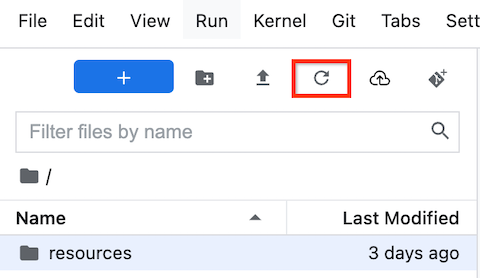
使用 GitHub 用户信息配置 Vertex AI Workbench 实例
在 JupyterLab 中,打开代码库所在的文件夹。
选择 Git > 在终端中打开 Git 代码库以打开 Git 终端窗口。
在 Git 终端窗口中输入以下命令,以配置您的 Git 用户名和电子邮件地址:
git config --global user.name "USERNAME" git config --global user.email "EMAIL_ADDRESS"
替换以下内容:
USERNAME:您的 GitHub 用户名EMAIL_ADDRESS:您的 GitHub 账号电子邮件地址
如果您的 GitHub 账号需要 SSH 身份验证,请完成以下步骤来关联您的账号:
在 Vertex AI Workbench 实例的 Git 终端中,按照 GitHub 的生成新 SSH 密钥说明进行操作。
按照将 SSH 密钥添加到 GitHub 账号说明进行操作。
关闭 Git 终端窗口。
将提交的文件添加到 GitHub 代码库
在 JupyterLab 中,打开代码库所在的文件夹。
选择 Git 标签。您的新笔记本列在未跟踪 (Untracked) 分组中。
如需添加新笔记本作为 GitHub 代码库的文件,请右键点击新笔记本,然后选择跟踪。在 Git 标签页上,您的笔记本现已添加到暂存分组中。
要将新笔记本提交到 GitHub 代码库,请在 Git 标签页上的摘要字段中添加提交注释,然后点击提交。
选择 Git > 推送到远程。
如果您使用 GitHub 用户名和密码,请在出现提示时输入您的 GitHub 用户名和密码。
如果您对 GitHub 使用双重身份验证,请输入 GitHub 用户名和个人访问令牌。
git push命令运行完毕后,您提交的文件将位于 GitHub 代码库中。
